[4 तरीके] पासवर्ड के बिना लॉक्ड iPhone को फैक्टरी रीसेट करें
आमतौर पर, अपने iPhone को फैक्ट्री रीसेट करने के लिए, Apple आपसे आपका पासकोड मांगता है। लेकिन अगर आप इसे भूल जाते हैं, आपका iPhone डिसेबल्ड हो जाता है, या iPhone पासकोड काम नहीं कर रहा है? तब आप अपने iPhone में प्रवेश नहीं कर सकते।
चिंता न करें, अगर आपके पास पासवर्ड नहीं है, तब भी आप अपने iPhone को फैक्टरी रीसेट कर सकते हैं। इस पोस्ट में, हम आपको पासवर्ड के बिना अपने iPhone को फैक्टरी रीसेट करने के 4 तरीके दिखाएंगे।
विधि 1: "पासकोड भूल गए" विकल्प के माध्यम से (iOS 15.2 और उससे ऊपर समर्थित)
यदि आप iOS 15.2 या उसके बाद के संस्करण का उपयोग कर रहे हैं, तो गलत पासकोड दर्ज करने के बाद "iPhone is disabled" की सूचना के बजाय आपको iPhone Unavailable या Security Lockout स्क्रीन दिखाई देगी।
इसके अलावा, आपको "Forgot Passcode" विकल्प उनके ठीक नीचे दिखाई देगा, जिससे आप बिना कंप्यूटर के डिवाइस को रीसेट कर सकते हैं।
इस समाधान का प्रयोग करने के लिए, आपको निम्नलिखित आवश्यकताओं को पूरा करना चाहिए:
आपके iPhone में iOS 15.2 या उसके बाद का संस्करण इंस्टॉल होना चाहिए।
Find My सुविधा को iPhone लॉक होने से पहले सक्रिय किया जाना चाहिए।
आपको अपने Apple ID से पहले ही लॉग इन कर लिया होगा।
आपको अपना Apple ID पासवर्ड पता होना चाहिए।
आपका iPhone वाईफाई या सेल्युलर डेटा के माध्यम से इंटरनेट से जुड़ा हुआ है।
चरण:
गलत पासकोड लगातार दर्ज करने पर "iPhone Unavailable try again in 15 minutes" इंटरफ़ेस प्रदर्शित होता है।सात बार।
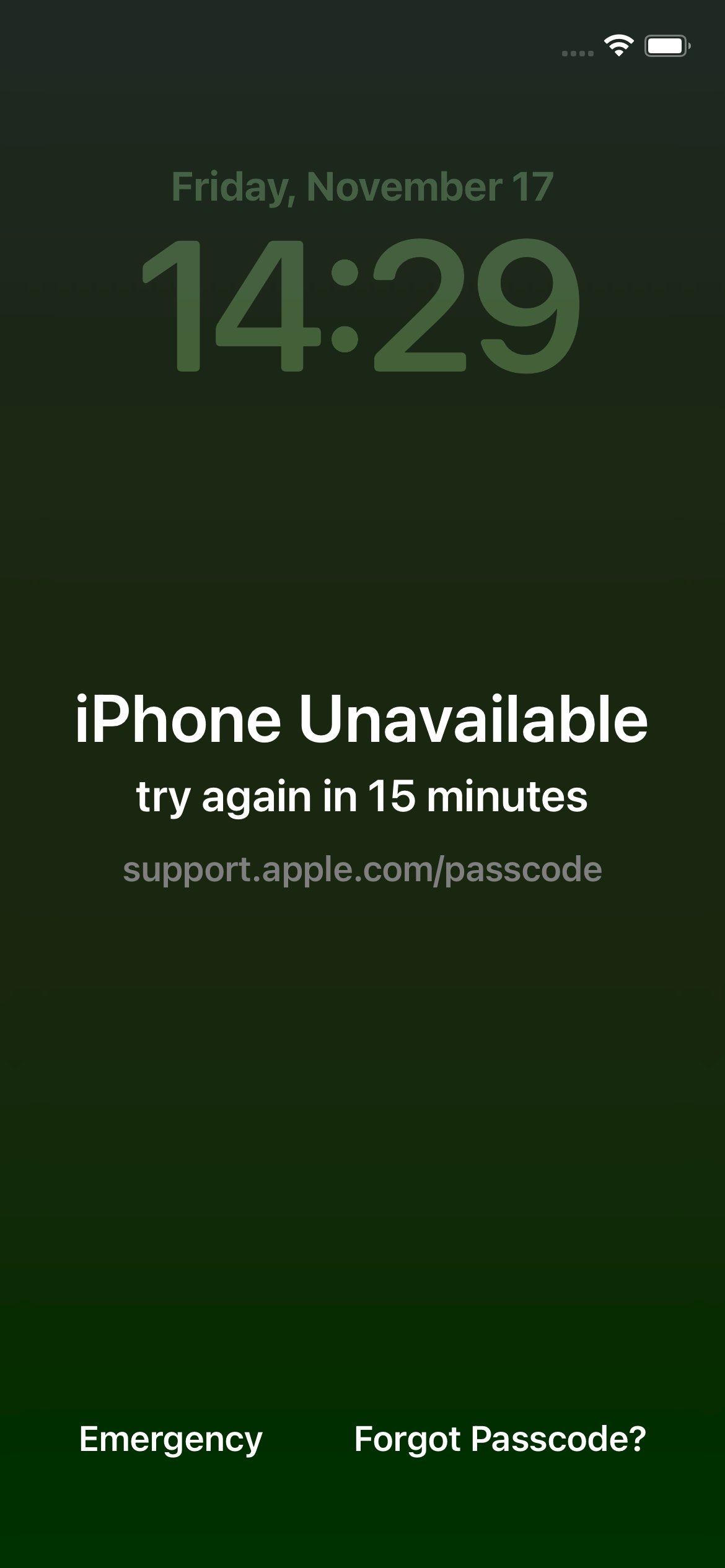
अब, टैप करेंपासकोड भूल गएiPhone स्क्रीन के निचले-दाएँ भाग पर टैप करें।
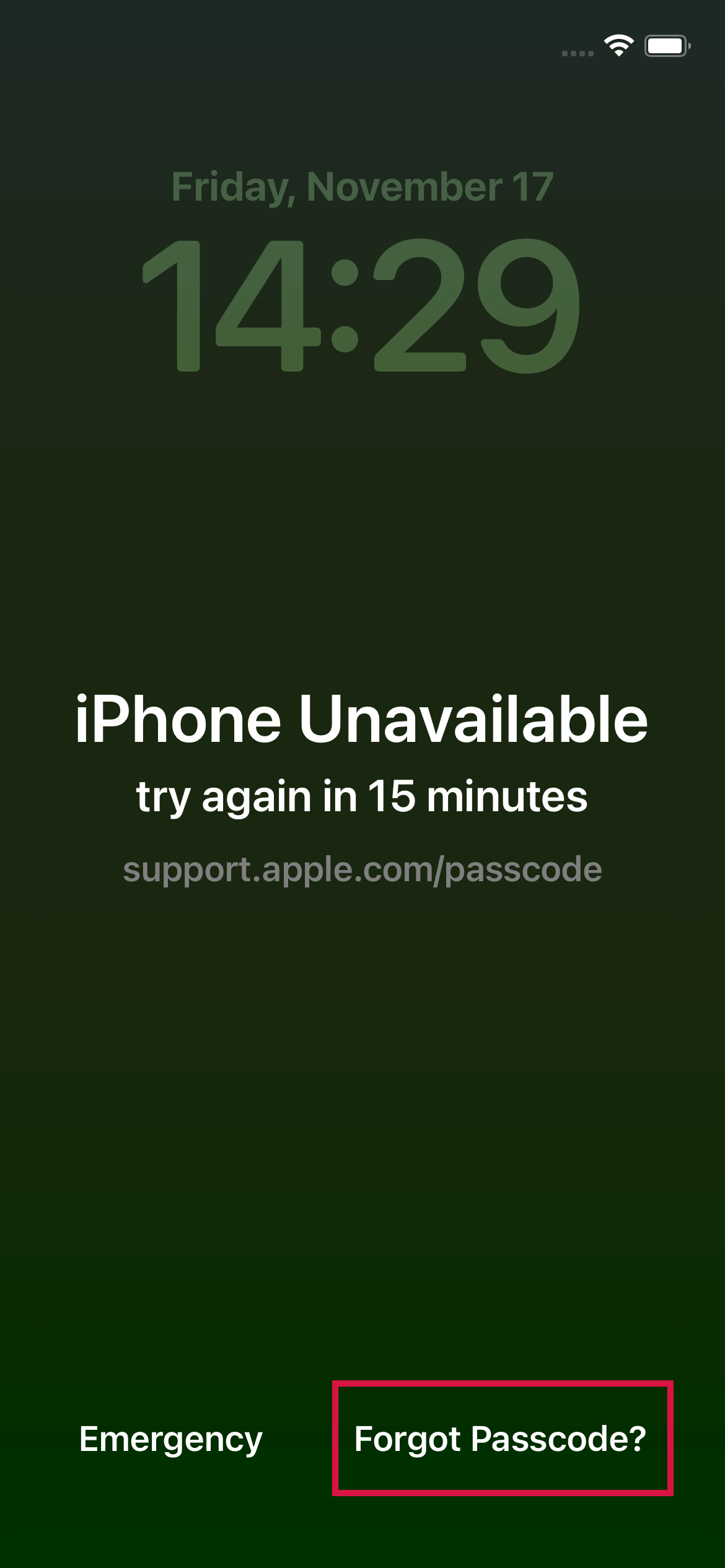
टैप करेंiPhone रीसेट शुरू करेंऔर पासवर्ड दर्ज करके Apple ID से साइन आउट करें।
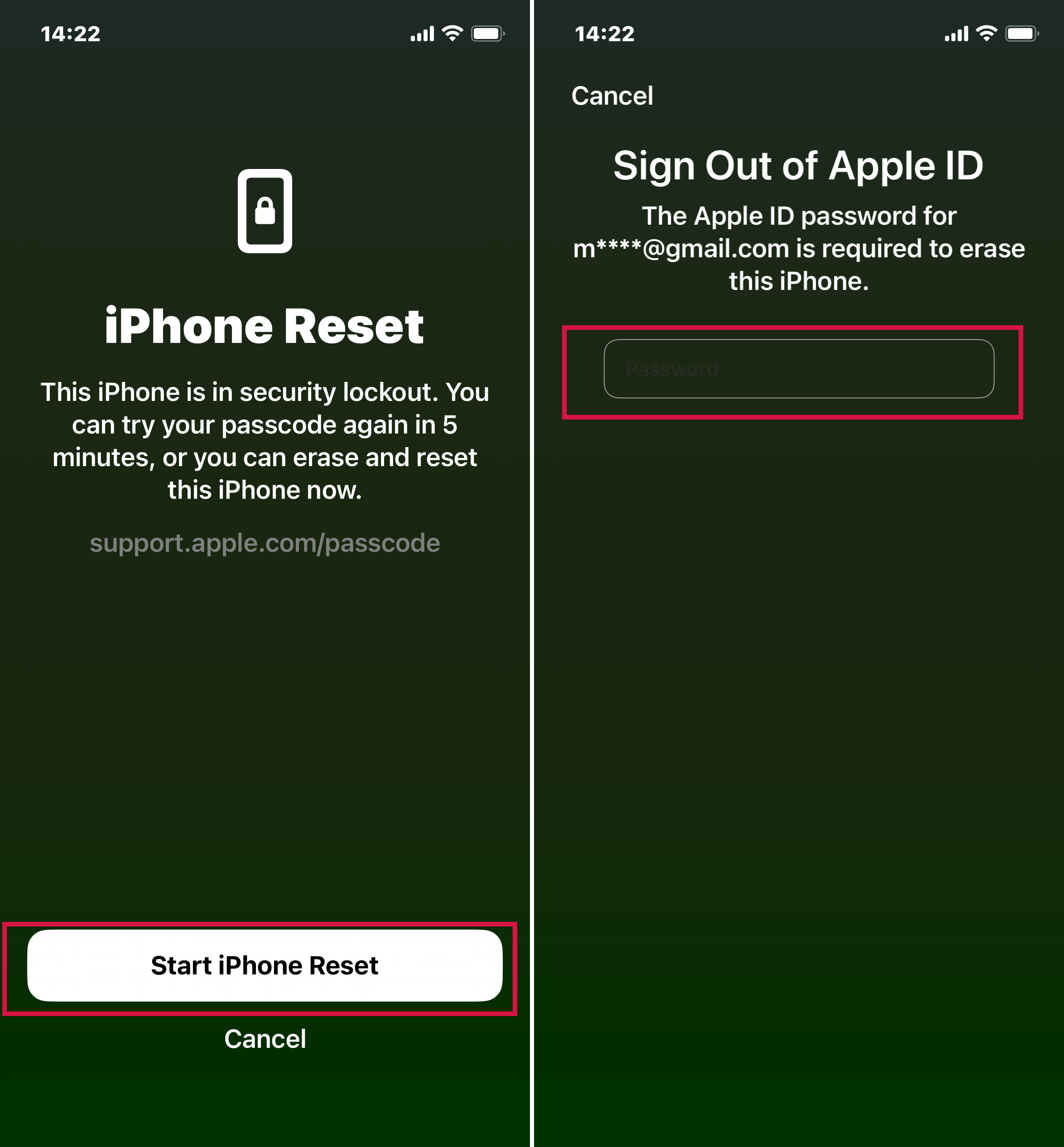
लॉक किए गए iPhone पर रीसेटिंग प्रक्रिया शुरू हो जाएगी जैसे ही आप स्क्रीन पर सफेद Apple लोगो देखेंगे। एक बार हो जाने के बाद, आपका iPhone स्वतः ही पुनः आरंभ हो जाएगा।

मेथड 2: Mobitrix LockAway का उपयोग करके 20 मिनट के भीतर iPhone को फैक्टरी रीसेट करें
पासवर्ड के बिना आपके iPhone को फैक्टरी रीसेट करने के लिए एक पेशेवर टूल का उपयोग अंतिम विकल्प है।
Mobitrix LockAway एक अनलॉकिंग टूल है जिसे iPhones और iPads पर विभिन्न प्रकार के लॉक्स को अनलॉक करने के लिए डिजाइन किया गया है। यह प्रयोग करने में आसान है और लगभग 20 मिनट में आपके iPhone को फैक्टरी रीसेट कर सकता है, पासवर्ड्स या iTunes की जरूरत नहीं है।
स्क्रीन पासकोड्स के कौन-कौन से प्रकार अनलॉक किए जा सकते हैं?
4/6-अंकों का पासकोड
Touch ID
Face ID
अल्फ़ान्यूमेरिक पासकोड
आपको Mobitrix LockAway की आवश्यकता कब होती है?
यदि आप iPhone स्क्रीन पासकोड भूल गए हैं।
जब गलत पासकोड डालने के अत्यधिक प्रयासों के कारण iPhone अक्षम हो जाता है।
यदि Face/Touch ID सुविधा प्रतिक्रियाशील नहीं है।
यदि आपने एक प्रयुक्त iPhone खरीदा है।
iOS डिवाइस की स्क्रीन टूट जाने पर।
मुफ्त डाउनलोडमुफ्त डाउनलोडनिःशुल्क डाउनलोड
पासवर्ड के बिना आपके iPhone को फैक्टरी रीसेट करने के लिए Mobitrix LockAway के साथ 4 चरण
चरण 1: Mobitrix LockAway को डाउनलोड करें और इंस्टॉल करें
अपने कंप्यूटर पर सॉफ्टवेयर इंस्टॉल करें और लॉन्च करें। इसके बाद,स्क्रीन पासकोड अनलॉक करेंटैब

चरण 2: iPhone पासकोड हटाने के लिए "स्टार्ट" पर क्लिक करें।

चरण 3: कीफाइल पैकेज डाउनलोड करें और निकालें
उपकरण स्वचालित रूप से Keyfile का पता लगा लेगा। बस Keyfile पैकेज को डाउनलोड करें और निकालें और Keyfile सफलतापूर्वक डाउनलोड होते ही "स्टार्ट टू एक्सट्रैक्ट" पर क्लिक करें।


चरण 4: iPhone को अनलॉक करें
एक्सट्रैक्शन प्रक्रिया पूरी होने के बाद, क्लिक करेंअनलॉक शुरू करेंऔर ऑनस्क्रीन निर्देशों का पालन करें। बस, इतना ही। अनलॉकिंग पूरी हो चुकी है।


लाभ:
iTunes की आवश्यकता नहीं है।
इसे इस्तेमाल करना आसान है, और इसे चलाने में बस कुछ क्लिक्स लगते हैं। Mobitrix LockAway गैर-तकनीकी उपयोगकर्ताओं के लिए काफी अनुकूल है।
आपके iPhone को फैक्टरी रीसेट करने में केवल लगभग 20 मिनट लगते हैं। जब आप जल्दी में हों, तब यह सबसे अच्छा समाधान है।
यह 100% गोपनीयता सुरक्षा और 99% सफलता दर प्रदान करता है।
यह iPhone 5s से iPhone 16 और iOS 18 और इससे पहले के वर्जन्स को पूर्ण रूप से समर्थन करता है।
मेथड 3: 'Find My' के माध्यम से iPhone मिटाएं
Find My एक ट्रैकिंग ऐप है जो पहले से iPhones और iPads पर इंस्टॉल किया जाता है, जो उपयोगकर्ताओं को उनके डिवाइसेज को दूर से लॉग करने या उन्हें खो जाने या चोरी हो जाने की स्थिति में खोजने की अनुमति देता है।
इसमें एक "Erase it with ease" फंक्शन भी है जो आपको iPhone को रीसेट करने और पासकोड हटाने की सुविधा देता है। इस उपकरण का प्रयोग करने के बाद, डिवाइस की सभी सामग्री मिट जाएगी।
इस क्रिया को करने के लिए आपको किसी भी डेस्कटॉप या स्मार्टफोन ब्राउज़र का उपयोग करके अपने iCloud खाते में साइन इन करने की आवश्यकता है।
इस समाधान के लिए आवश्यकताएँ:
iPhone का Apple ID और पासवर्ड याद रखें।
Find My ऐप को सक्रिय किया जाना चाहिए था।
iPhone को इंटरनेट से जुड़ा रखें (WiFi या मोबाइल डेटा).
विकलांग iPhone iCloud खाते से लॉग आउट नहीं हुआ है।
चरण:
किसी भी वेब या फोन ब्राउज़र का उपयोग करके, iCloud.com पर जाएँ औरसाइन इनApple ID और पासवर्ड का इस्तेमाल करते हुए।

लॉग इन करने के बाद, टैप करेंFind Myआइकन.
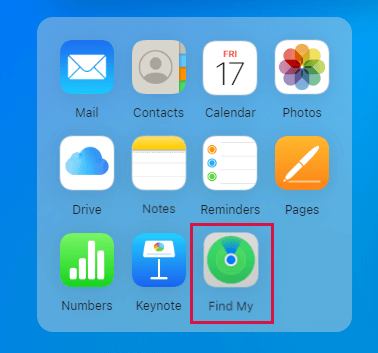
क्लिक करेंपासवर्डApple ID पासवर्ड फिर से प्रदान करें।
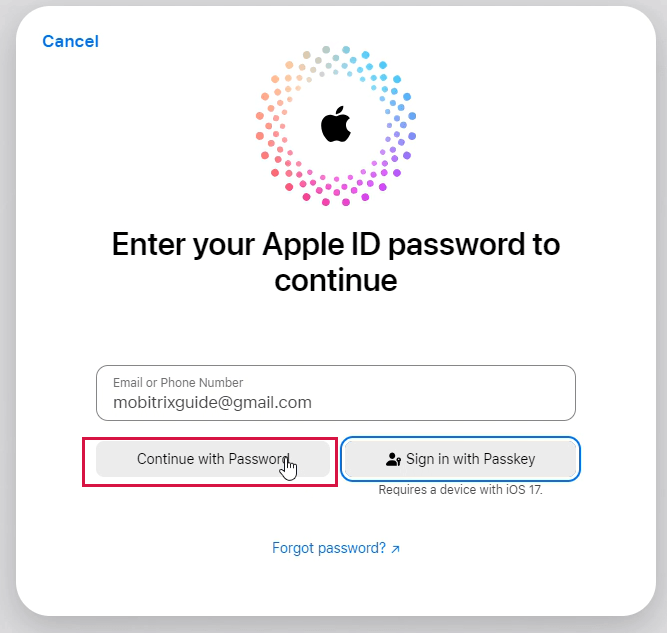
टैप करेंसभी उपकरणटैब पर जाएँ, और उस iPhone का चयन करें जिसे आप फैक्टरी रीसेट करना चाहते हैं।
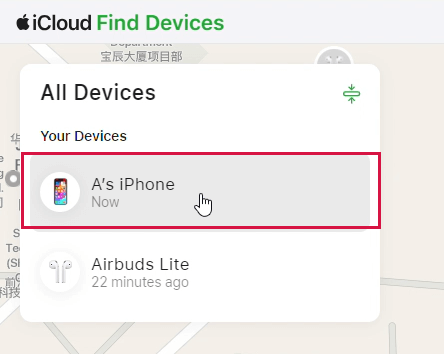
अब, क्लिक करेंइस डिवाइस को मिटाएंऔर क्रिया की पुष्टि टैप करके करें।अगलापॉप-अप बॉक्स पर।
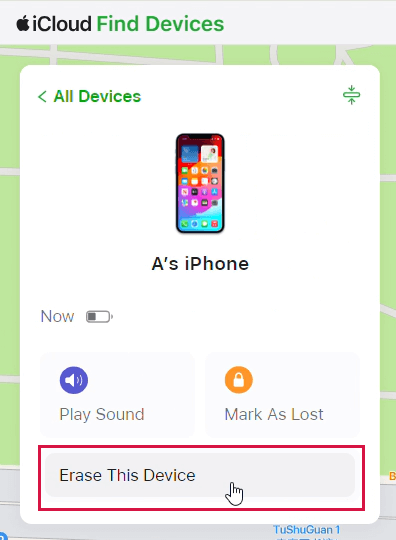
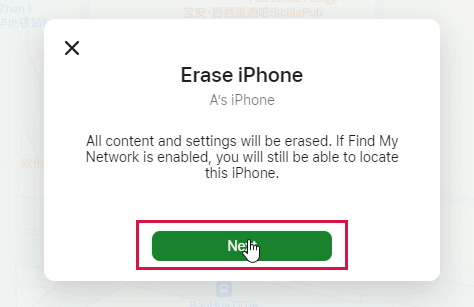
आगे बढ़ने के लिए आपको फिर से अपना Apple ID पासवर्ड दर्ज करना होगा।
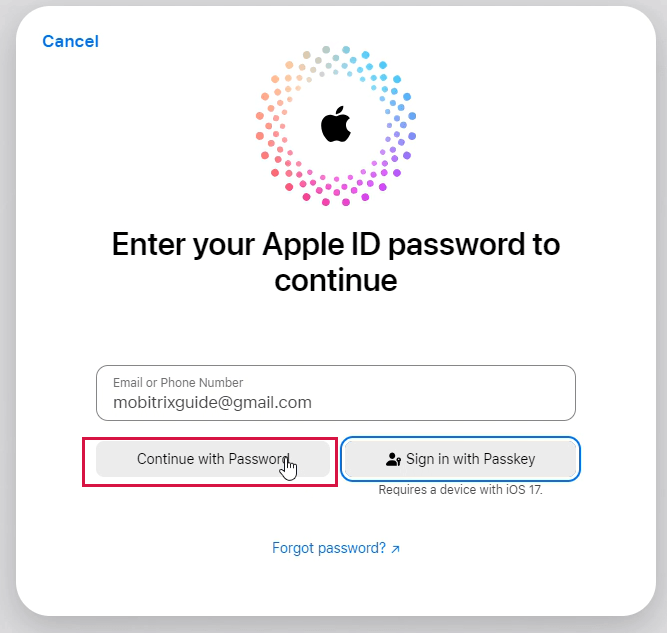
एक सत्यापन कोड (टेक्स्ट संदेश) आपके विश्वसनीय उपकरण पर भेजा जाएगा। इसे नोट कर लें और iCloud पर दर्ज करके आगे बढ़ें।
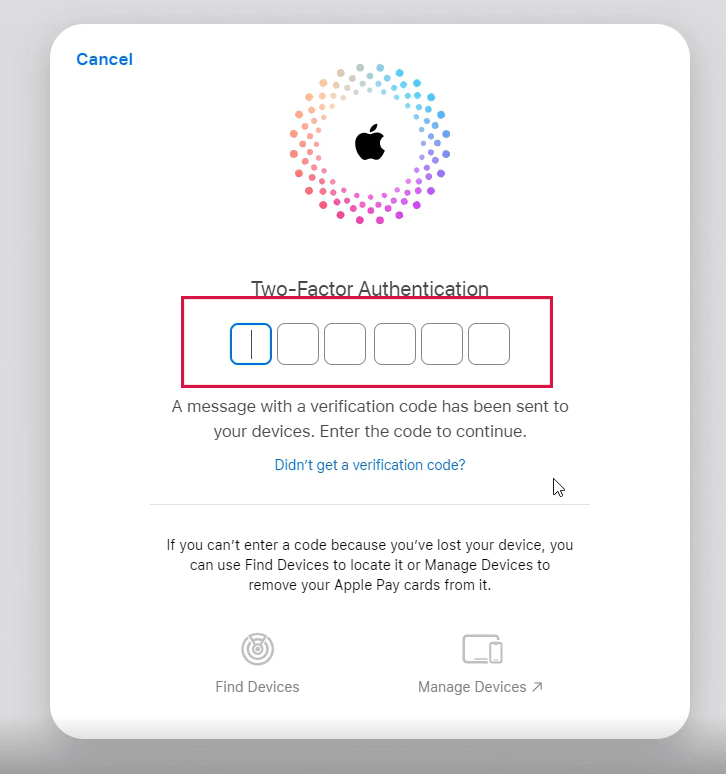
अपना फोन नंबर iCloud खाते में जोड़ें और नेक्स्ट पर टैप करें।
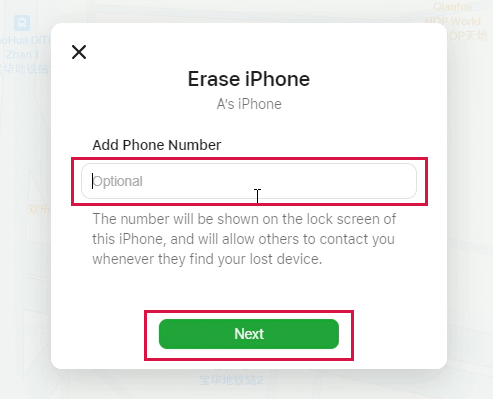
पुनर्स्थापन प्रक्रिया शीघ्र ही शुरू होगी, क्लिक करेंठीक है।और आपके iPhone पर सफेद ऐप्पल लोगो के साथ मिटाने की प्रगति दिखाई देगी।
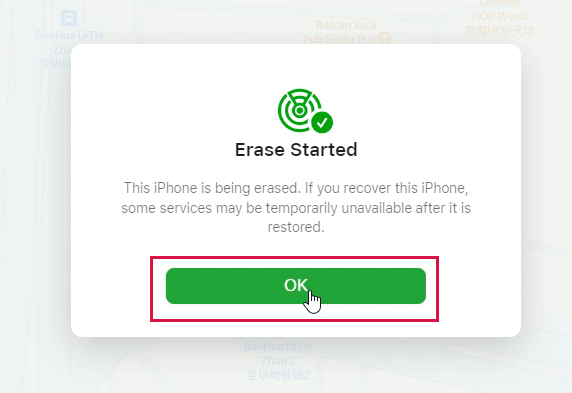
प्रक्रिया पूरी होते ही iPhone तुरंत रीस्टार्ट हो जाएगा। इसके बाद, अपने iPhone को सेटअप करने की स्क्रीन पर पहुंचने के लिए ऊपर की ओर स्वाइप करें।
मेथड 4: iTunes के माध्यम से iPhone को रिस्टोर करें
iTunes मीडिया फाइलों को चला सकता है और डाउनलोड भी कर सकता है। लेकिन इसमें आपके iPhone को फैक्ट्री रीसेट करने के लिए "Restore" कार्य भी है, जो आपके सभी डाटा और सेटिंग्स को साफ कर देता है। इस कार्य का उपयोग करने के लिए, आपको पहले अपने iPhone को Recovery Mode में डालना होगा।
तो, आप सोच रहे होंगे, Recovery Mode क्या है?
Theरिकवरी मोडएक निर्मित iOS समस्या निवारण सुविधा है जो आपको कंप्यूटर के माध्यम से iTunes/Finder का उपयोग करके आपके iPhone की समस्याओं का निदान और समाधान करने देती है।
एक बार जब आप अपने iPhone को रिकवरी मोड में कम्प्यूटर से जोड़ लेते हैं, तो आप iTunes पर रिस्टोर फंक्शन का उपयोग करके iPhone को फैक्टरी रीसेट कर सकते हैं।
तैयारियाँ:
पीसी या मैक।
पीसी के लिए, सुनिश्चित करें कि Windows 8 या उसके बाद का संस्करण हो और उसमें iTunes का नवीनतम संस्करण स्थापित हो।
macOS Catalina या उससे नए संस्करण के लिए, एक Finder विंडो खोलें।
macOS Mojave या पुराने सिस्टम के लिए, iTunes का नवीनतम संस्करण इंस्टॉल करें और खोलें।
एक USB केबल।
चरण:
चरण-1: अपने iPhone को बंद करें।
iPhone 8, iPhone 8 Plus, iPhone X और बाद के मॉडल्स, सहित iPhone SE (दूसरी और तीसरी पीढ़ी): दोनों बटनों को दबाकर रखेंसाइड बटनऔरवॉल्यूम कमबटन दबाए रखें जब तक कि पावर ऑफ स्लाइडर प्रदर्शित न हो जाए।
iPhone 7, iPhone 7 Plus, iPhone 6s, और iPhone 6: दबाकर रखेंसाइड बटनजब तक पावर ऑफ स्लाइडर प्रकट न हो जाए।
iPhone SE (पहली पीढ़ी), iPhone 5s, और उससे पहले के मॉडल: दबाकर रखेंटॉप बटनजब तक पावर ऑफ स्लाइडर प्रदर्शित न हो जाए।
चरण-2: अपने iPhone को रिकवरी मोड में डालें।
iPhone 8 और बाद के मॉडलों के लिए, प्रयोग करेंसाइड बटन.
यदि आपके पास iPhone 7 या iPhone 7 Plus है, तो उपयोग करेंवॉल्यूम कम करने वाला बटन.
कृपया उपयोग करेंहोम बटनयदि आपके पास Gen-1 iPhone है।
बस अपने iPhone मॉडल के अनुसार बटन को दबाकर रखें और उसी समय, अपने iPhone को कंप्यूटर से जोड़ें।
सही बटन को तब तक दबाए रखें जब तक आईफोन की स्क्रीन पर रिकवरी मोड का स्क्रीन प्रदर्शित न हो जाए। अब, आप बटन दबाना बंद कर सकते हैं।

चरण-3: अपने iPhone को पुनर्स्थापित करें
कंप्यूटर पर iTunes खोलें, और आपको तुरंत एक पॉप-अप सूचना दिखाई देगी जिसमें लिखा होगा "iPhone 'iPhone' के साथ कोई समस्या है जिसके लिए इसे अपडेट या रिस्टोर की आवश्यकता है।" पर क्लिक करेंपुनर्स्थापित

इसके बाद, दबाएँपुनर्स्थापित करें और अपडेट करें।
3) अब, iTunes पर "iPhone सॉफ्टवेयर अपडेट" विंडो प्रकट होगी। बस, 'अगला' पर क्लिक करें, और शर्तों से सहमत हों।
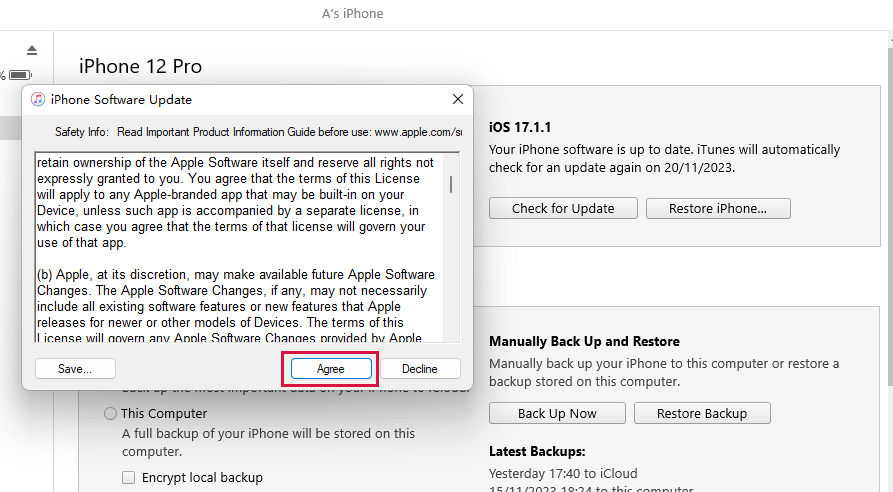
यदि 'iPhone Software Update' डाउनलोड 30 मिनट से अधिक समय लेता है या यदि आपका iPhone स्वतः ही Recovery Mode से बाहर निकल जाए, तो प्रक्रिया को पुनः आरंभ करने के लिए कदम 1 और 2 को दोहराएं।
यदि आपको निम्न त्रुटि संदेश दिखाई देता है "सॉफ्टवेयर डाउनलोड करने में समस्या आई। नेटवर्क कनेक्शन का समय समाप्त हो गया।" तो आपको iPhone सॉफ्टवेयर अपडेट को मैन्युअल रूप से डाउनलोड करना होगा।
4) सॉफ्टवेयर डाउनलोड होने के बाद, क्लिक करेंपुनर्स्थापित करेंअपने डिवाइस पर नवीनतम iOS संस्करण इंस्टॉल करने के लिए टैब करें।
5) अंत में, प्रक्रिया पूरी होने पर iPhone स्वतः ही पुनः आरंभ हो जाएगा।
![]()
क्या हार्ड रीसेट एक iPhone को फैक्टरी सेटिंग्स में पुनः स्थापित कर सकता है?
नहीं, हार्ड रीसेट से आपके iPhone को फैक्टरी रीसेट नहीं किया जाता है और न ही इससे उसका डेटा मिटता है। इसके बजाय, यह आपके डिवाइस को जबरदस्ती पुनः आरंभ करने का एक तरीका है और इसे फोर्स रीस्टार्ट भी कहा जाता है।
आपके iPhone पर हार्डवेयर बटनों का उपयोग करके हार्ड रीसेट किया जाता है और विभिन्न iOS समस्याओं को प्रभावी ढंग से हल कर सकता है जैसे किजमी हुई स्क्रीन.
हार्ड रीसेट से विभिन्न iOS गड़बड़ियां तो ठीक हो सकती हैं, पर यह आपके iPhone की प्रयुक्त पुनर्चक्रण मूल्य को भी कम कर सकता है।
यदि आप अपने iPhone को हार्ड रीसेट करना चाहते हैं, तो नीचे दिए गए चरणों का प्रयोग करें:
Face ID वाले iPhone के लिए (iPhone X - 15):
दबाएंवॉल्यूम बढ़ाओबटन दबाएं और तुरंत छोड़ दें।
कृपया दबाएँवॉल्यूम कमबटन दबाएं और तुरंत छोड़ दें।
दबाएँपक्षबटन दबाएँ, फिर इसे तब तक दबाए रखें जब तक आप Apple लोगो नहीं देख लेते।
जब Apple का लोगो दिखाई दे, तो बटन छोड़ दें।
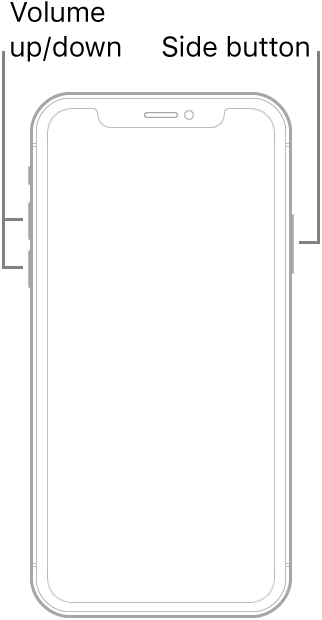
iPhone 8 या iPhone SE (दूसरी पीढ़ी और बाद में):
दबाएँ और जल्दी छोड़ेंवॉल्यूम बढ़ाओबटन
दबाएँ और तुरंत छोड़ देंवॉल्यूम कमबटन
फिर दबाकर रखेंपक्षबटन
जब Apple लोगो दिखाई दे, तो बटन छोड़ दें।
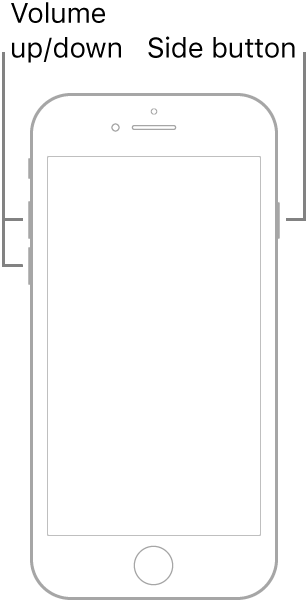
आईफोन 7 के लिए:
दबाएँस्लीप/वेकबटन औरवॉल्यूम कमबटन को एक साथ दबाए रखें जब तक कि आपको Apple लोगो न दिखाई दे।

iPhone 6s या iPhone SE (पहली पीढ़ी) के लिए:
दबाएंस्लीप/वेकबटन औरघरबटन को एक साथ दबाएं जब तक आपको Apple लोगो न दिखाई दे।

आपके iPhone को फैक्ट्री रीसेट करने के बाद क्या एक्टिवेशन लॉक लग जाता है?
यदि आपने अपने iPhone को फैक्ट्री रीसेट करने के बाद एक्टिवेशन लॉक का सामना किया है, तो इसका कारण यह है कि आपने Find My iPhone को सक्रिय करने के लिए अपना Apple ID का उपयोग किया था। इस लॉक को बायपास करने के सरल समाधान हैं। इनमें शामिल हैं:
अपनी जानकारी दर्ज करेंApple ID और पासवर्डसीधे।
वेब के माध्यम से 'Find My iPhone' निष्क्रिय करेंiCloud पर.
अपने Apple ID पासवर्ड को रीसेट करें, फिर इसका उपयोग एक्टिवेशन लॉक खोलने के लिए करें।
Apple को एक्टिवेशन लॉक पास करने के लिए आपके Apple ID और पासवर्ड की आवश्यकता होती है। लेकिन, यदि आप इन क्रेडेंशियल्स तक पहुँच नहीं सकते हैं, तो आप एक्टिवेशन लॉक को बायपास करने में मदद के लिए एक प्रोफेशनल iOS अनलॉकिंग टूल का उपयोग कर सकते हैं।
iCloud के साथ कदम:
iCloud वेबसाइट (https://www.icloud.com/) पर जाएँ और अपने iCloud खाते में साइन इन करें।
टैप करेंiPhone ढूँढें.
लक्ष्य डिवाइस चुनें और टैप करेंiPhone मिटाएं.
एक बार मिटाने की प्रक्रिया समाप्त हो जाने के बाद, टैप करेंखाते से हटाएं.
Mobitrix Bypass के माध्यम से iPhone एक्टिवेशन लॉक को बायपास करें।
Mobitrix Bypass एक आदर्श सॉफ्टवेयर उपकरण है जो Apple ID या पासवर्ड के बिना iPhone एक्टिवेशन लॉक को अनलॉक करने के लिए है। यह प्रयोग करने में आसान है और एक्टिवेशन लॉक को जल्दी से बायपास करने के लिए डिजाइन किया गया है।
यदि आपने एक्टिवेशन लॉक वाला सेकंड-हैंड iPhone खरीदा है या अपना Apple ID पासवर्ड भूल गए हैं, तो आप Mobitrix Bypass का उपयोग कर सकते हैं।
चरण:
अपने iPhone को अपने कंप्यूटर से जोड़ें।
चुनेंiCloud Activation Lock हटाएंऔर दबाएंशुरू.
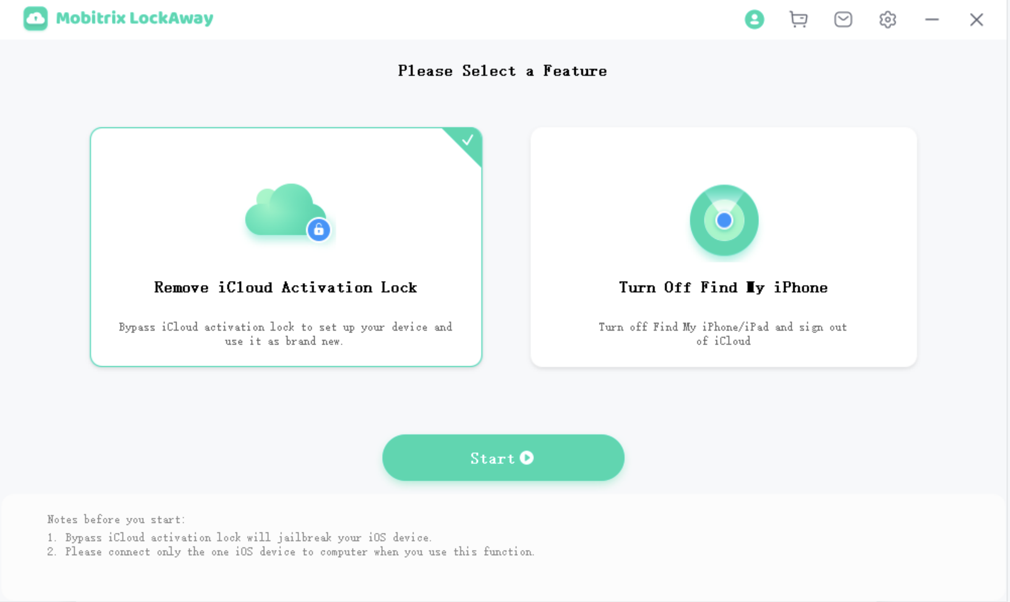
जेलब्रेकिंग प्रक्रिया की पुष्टि करें।
क्लिक करेंशुरूअपने iPhone के एक्टिवेशन लॉक को हटाना शुरू करें।
सामान्य प्रश्न
यदि आप अपना पासकोड भूल जाते हैं तो आपको अपने iPhone को फैक्ट्री रीसेट क्यों करना पड़ेगा?
iPhones में आपके डेटा को बाहरी पार्टियों द्वारा अनधिकृत पहुँच से बचाने के लिए मजबूत सुरक्षा उपाय लगे होते हैं। यदि आप अपना पासकोड भूल जाते हैं और अपने iPhone को अनलॉक करने के लिए बार-बार गलत प्रयास करते हैं, तो डिवाइस स्वचालित रूप से सुरक्षा सावधानी के रूप में खुद को डिसेबल कर देगा।
इन परिस्थितियों में अपने iPhone तक पुनः पहुंच प्राप्त करने के लिए फैक्टरी रीसेट आवश्यक हो जाता है।
क्या मैं अपने iPhone को फैक्टरी रीसेट करने के बाद बिना पासवर्ड के अपना डेटा वापस पा सकता हूँ?
फैक्ट्री रीसेट के बाद, सभी डेटा मिट जाता है! डेटा रिकवरी संभव नहीं है जब तक कि आपके पास iCloud या आपके कंप्यूटर पर बैकअप न हो। नियमित बैकअप बहुत महत्वपूर्ण हैं।
क्या पासवर्ड के बिना मेरे iPhone को फैक्टरी रीसेट करने से इसकी वारंटी पर असर पड़ेगा?
नहीं, फैक्टरी रीसेट से आपके iPhone की वारंटी पर असर नहीं पड़ता। लेकिन ध्यान रखें, वारंटी डेटा हानि को कवर नहीं करती।
सारांश
हमने जिन चार तरीकों की चर्चा की है वे आपके iPhone को पासवर्ड के बिना फैक्टरी रीसेट कर सकते हैं। सबसे अच्छा तरीका है उपयोग करनाMobitrix LockAway.इसका इस्तेमाल करना बहुत तेज और आसान है, और यह सभी प्रकार के iPhone लॉक के साथ काम करता है।

